
INHOUDSOPGAWE:
- Outeur Lynn Donovan [email protected].
- Public 2024-01-18 08:20.
- Laas verander 2025-01-22 17:15.
Kry die resultate van jou TFS-navraag in Excel
- Hardloop Excel .
- Maak 'n skoon en splinternuwe werkblad oop (of oortjie, wat jy dit ook al wil noem)
- Gaan na die "Team"-oortjie in jou lint (dit behoort daar te wees, anders probeer om die "Team Explorer" te installeer) en kies "Nuwe lys"
- Koppel aan jou TFS bediener, en kies jou TFS navraag.
Net so, hoe voer ek uit van TFS na Excel?
Voer TFS-agterstand uit na Excel
- Maak Microsoft Excel oop.
- Gaan na Span-oortjie, die eerste opsie wat beskikbaar is, is Nuwe Lys.
- Klik Nuwe lys, en jy sal aan TFS verbind word.
- Kies jou spanprojek.
- Dan kry jy 'n Nuwe Lys-boks, waar jy jou agterstandnavraag in die "Navraaglys" kan kies.
- Klik OK, geselekteerde navraagresultaat sal na Excel-lêer uitgevoer word.
Net so, hoe koppel ek aan TFS? Om eenvoudig aan 'n TFS te koppel sonder om 'n projek oop te maak sodat 'n mens op die TFS kan blaai en daaraan kan werk, doen die volgende:
- Klik op die hoofkieslys op "Tools".
- Klik op "Connect to Team Foundation Server".
- Om aan te koppel.
- Kies die gewenste TFS-projek uit die "Spanprojekte" en klik "OK".
Ook gevra, kan ons toetsgevalle vanaf TFS uitvoer om uit te blink?
1 Antwoord. Vir uitvoer aan Excel , jy kan kies die Druk of E-pos opsie uit die Uitvoer dialoogkassie, kies dan Kanselleer in die Druk dialoogkassie. Die data vir die verslag word vertoon. Kies die toets gevalle en gepaardgaande stappe, dan jy kan kopieer en plak dit in 'n Excel as jy wil hê.
Wat is Team Foundation Add in Excel?
Jess Collicott. Nadat u 'n Visual Studio-opdatering op u werkstasie toegepas het, kan u vind dat die Spanstigting Voeg by -in kon nie laai nie. Dit is die funksionaliteit wat die Span ”-oortjie in Excel binne die Lint-kieslys, en laat jou ook 'n lys werkitems vanaf Visual Studio na uitvoer Excel formaat.
Aanbeveel:
Hoe koppel ek PdaNet aan my router?

Koppel 'n ethernetkabel aan jou skootrekenaar se ethernetpoort en koppel die ander kant aan jou draadlose roeteerder se internetpoort. Dit beteken dat die router gereed is om internetverbinding vanaf jou skootrekenaar te aanvaar. Gaan na Beheerpaneel -> Netwerk- en deelsentrum op jou skootrekenaar. Klik dan op PdaNet Broadband Connection
Kon nie koppel nie bediener loop dalk nie kan nie koppel aan MySQL bediener op 127.0 0.1 10061?

As die MySQL-bediener op Windows werk, kan jy met TCP/IP koppel. Jy moet ook seker maak dat die TCP/IP-poort wat jy gebruik nie deur 'n firewall of poortblokkeerdiens geblokkeer is nie. Die fout (2003) Kan nie aan MySQL-bediener koppel op 'bediener' (10061) dui aan dat die netwerkverbinding geweier is
Kan Excel aan rooiverskuiwing koppel?
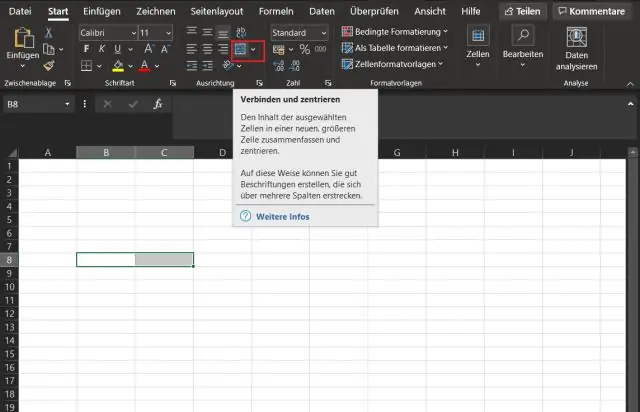
U kan Microsoft Excel gebruik om toegang te verkry tot data vanaf 'n Amazon Redshift-databasis met behulp van ODBC-koppelaar. Met ODBC-bestuurder kan u die data direk in 'n Excel-sigblad invoer en dit as 'n tabel aanbied
Kan jy 'n Access-databasis aan Excel koppel?
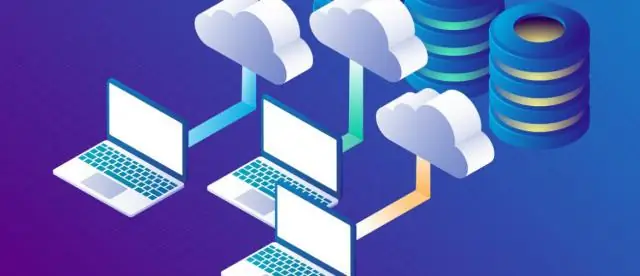
Excel bied nie funksionaliteit om 'n Access-databasis van Excel-data te skep nie. Wanneer jy 'n Excel-werkboek in Access oopmaak (in die Lêer oop-dialoogkassie, verander die Lêers van tipe-lysblokkie na Microsoft OfficeExcel-lêers en kies die lêer wat jy wil hê), skep Access 'n skakel na die werkboek in plaas daarvan om sy data in te voer
Kan jy 'n Google-blad aan 'n Excel-blad koppel?

Daar is geen inheemse kenmerk om jou Excel-lêer aan Google Sheets te koppel nie, maar daar is verskeie Chrome-byvoegings (vir Google Sheets) wat jou toelaat om hierdie koppeling op te stel. Die meeste van hierdie byvoegings vereis dat jy jou Excel-lêer in Google Drive stoor sodat jou Google Sheet die Excel-lêer kan "lees"
